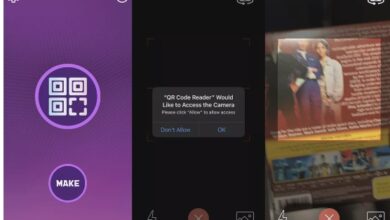أهم النصائح لاستخدام iPhone مثل Pro في عام 2021 الجزء الثاني
النصائح الهامة لاستخدام iPhone مثل Pro في عام 2021 الجزء الثاني
أهم النصائح لاستخدام iPhone مثل Pro في عام 2021 تحديث ios 15 الجزء الثاني .


يتبع الجزء الثاني لـ أهم النصائح لاستخدام iPhone مثل Pro في عام 2021 الجزء الثاني
11. قم بإعداد إيماءات النقر مرة أخرى
يبدو أن كل شيء على iPhone له قيمة بعد كل شيء. بدءًا من iPhone 8 وما فوق ، يمكنك الآن إضافة إيماءات إلى شعار Apple في الجزء الخلفي من iPhone الخاص بك.
لتفعيل إيماءات النقر الخلفي:
- افتح الإعدادات .
- انتقل إلى إمكانية الوصول .
- اضغط على اللمس .
- قم بالتمرير لأسفل وحدد Back Tap .
- هنا ، اختر إيماءة من القائمة لإجراء Double Tap أو Single Tap .
الآن انقر مرة واحدة أو انقر نقرًا مزدوجًا فوق شعار Apple خلف iPhone الخاص بك لترى السحر يتكشف. إذا كنت تواجه مشكلة في إعداد Back Tap ،
12. احفظ توقيع بريدك الإلكتروني على iPhone
يمكنك إضافة توقيع بريد إلكتروني افتراضي إلى أي رسالة ترسلها عبر تطبيق البريد المدمج على iPhone أو iPad. ومع ذلك ، فإنه لا يعمل مع تطبيق Gmail.
لإعداد وحفظ توقيع البريد الإلكتروني الخاص بك على iPhone:
- افتح الإعدادات .
- قم بالتمرير لأسفل وحدد البريد .
- بعد ذلك ، قم بالتمرير لأسفل وانقر فوق التوقيع .
- اكتب توقيعك في الحقل.
- بعد ذلك ، انقر فوق البريد في الجزء العلوي الأيمن للرجوع عند الانتهاء. لقطات تلميح 12 هنا
الآن ، حاول إرسال رسالة باستخدام تطبيق البريد المدمج. سترى توقيعك مضافًا في النهاية.
13. استخدم سيري
Siri هو رفيق صوتي معروف للعديد من مستخدمي Apple بالفعل. لكن لا يزال الكثيرون لا يعرفون كيفية إعداده أو استخدامه بكامل إمكاناته. ومع ذلك ، كن مطمئنًا أن Siri يمكن أن يوفر عليك الكثير من التوتر حيث يمكنه فعل أكثر من مجرد البحث والعثور.
إليك بعض الاختراقات الشيقة التي يمكنك استخدام Siri من أجلها:
- كيفية استخدام Siri مع Apple Music (دليل أوامر Siri)
- أفضل 7 اختصارات Siri للتصوير الفوتوغرافي على iPhone
- احصل على Siri لقراءة رسائل البريد الإلكتروني والمقالات والنصوص الأخرى على iPhone
- استخدم Siri في وضع عدم الاتصال على iPhone (بدون الإنترنت)
14. افتح iPhone بصوتك
للحصول على طريقة بديلة لإلغاء قفل جهاز iPhone الخاص بك ، يمكنك إعداد التحكم الصوتي وفتحه دون لمسه أو النظر إليه. ومع ذلك ، لا أوصي بإلغاء قفل جهازك بهذه الطريقة لأنه ليس آمنًا. إليك الطريقة:
- انتقل إلى الإعدادات ← إمكانية الوصول .
- حدد التحكم الصوتي .
- التبديل إلى التحكم الصوتي .
- اضغط على تخصيص الأوامر .
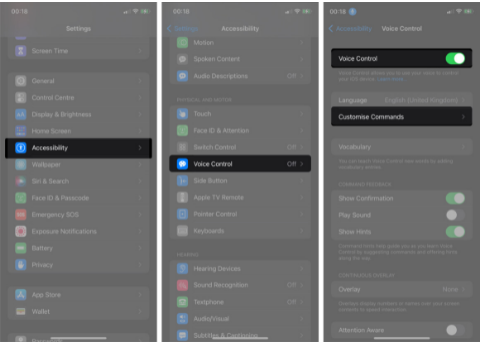
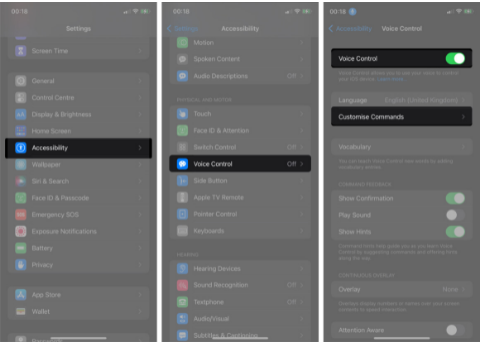
- اضغط على إنشاء أمر جديد .
اكتب عبارة أو كلمة يمكنك تذكرها بسهولة. - انقر فوق إجراء وحدد تشغيل إيماءة مخصصة .
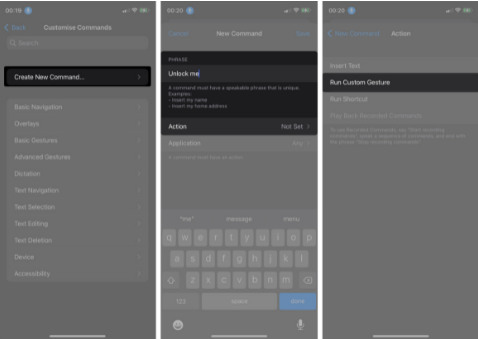
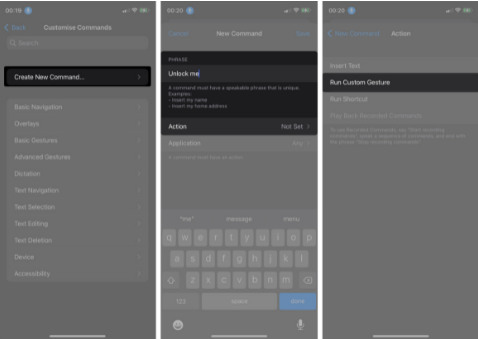
- تأكد من أن النقاط التي تنقر عليها تتوافق مع مجموعات رموز المرور الخاصة بك. خلاف ذلك ، هذا فشل.
- اضغط على حفظ في أعلى اليمين.
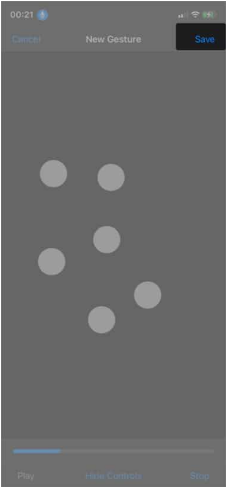
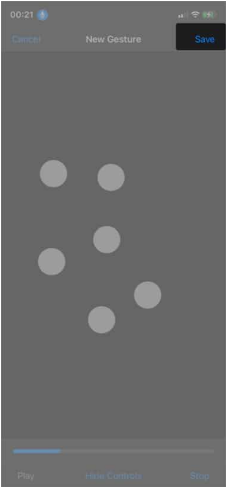
- بعد ذلك ، انقر فوق أمر جديد في الجزء العلوي الأيسر للعودة.
- أخيرًا ، انقر فوق حفظ .
قل الآن العبارة أو الكلمة التي أدخلتها مسبقًا لإلغاء قفل جهاز iPhone الخاص بك. إذا نسيت رمز المرور الخاص بك ولم تتمكن من فتحه باستخدام Face ID ، .
15. منع التطبيقات من تتبعك
تعد ميزة مكافحة التتبع إحدى ميزات الخصوصية المضمنة على أجهزة iPhone و iPad المقدمة مع iOS 14.5. عندما تكون نشطة ، لن تتمكن التطبيقات من تتبع حركة مرور الشبكة بعد الآن. سيمنعهم ذلك من إثارة إعجابك بالإعلانات المزعجة.
إليك الطريقة:
- ابدأ الإعدادات .
- انتقل إلى الخصوصية ← تحديد التتبع .
- قم بتبديل السماح للتطبيقات بطلب التتبع .
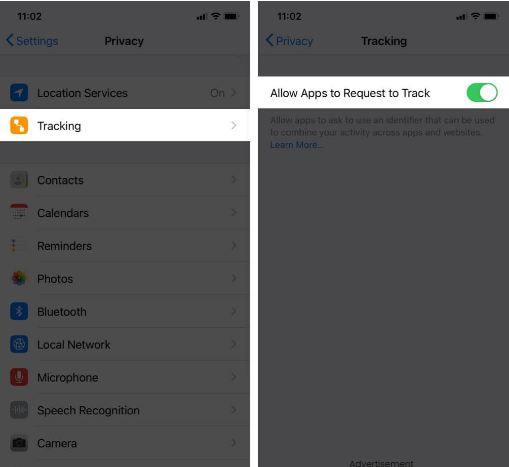
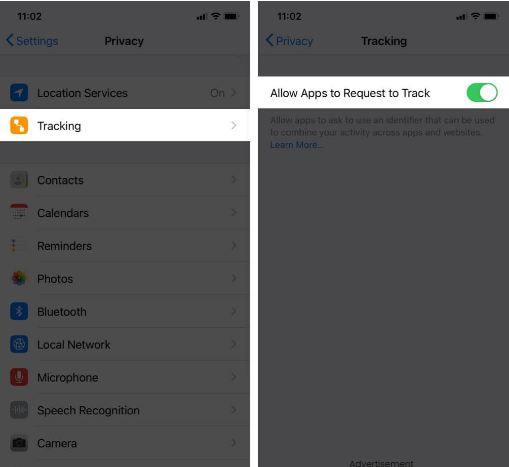
16. تجميع وجدولة الإخطارات
بدلاً من تلقي إشعارات مستمرة على مدار اليوم ، يمكنك تجميعها وجدولتها جميعًا للظهور في وقت محدد.
تسمى هذه الميزة ملخص الإخطار ، ويتم تقديمها مع نظام التشغيل iOS 15 ، وتختلف عن وضع iOS 14 DND. يساعدك هذا في تنظيم إشعارات التطبيق بشكل أفضل دون التسبب في تشتيت الانتباه. علاوة على ذلك ، يقوم الذكاء الاصطناعي على الجهاز تلقائيًا بتحديد أولويات الإشعارات في الملخص بناءً على أنماط استخدام التطبيق.
يمكنك أيضًا تخصيص الإشعارات التي تريد الحصول عليها ومعدل تكرارها. مفتونًا ،
17. استخدم النص المباشر
مع iOS 15 ، يمكن لـ iPhone القيام بعمل تطبيق OCR بسهولة من خلال Live Text. الآن ، يمكنك نسخ النص مباشرة من أي صورة أو مستند ، سواء كان نسخة ورقية أو إلكترونية.
بالإضافة إلى ذلك ، يسمح لك النص المباشر بتنفيذ إجراءات معينة مباشرة بناءً على النص. على سبيل المثال ، إذا وجهت الكاميرا إلى رقم هاتف ، فستحصل على خيار إجراء مكالمة. هذا مناسب! إذا كنت لا تستخدم هذه الميزة ، فستفقد الكثير. تحقق من الشرح الخاص بنا حول استخدام Live Text على iPhone وانطلق.
18. إنشاء الاختصارات الخاصة بك
على الرغم من وجود العديد من الاختصارات المضمنة ، يمكنك إنشاء الاختصارات الخاصة بك باستخدام تطبيق Shortcuts على iPhone لأتمتة إجراء ما. قد يكون هذا أي شيء من تشغيل وضع توفير البطارية بمجرد أن تنخفض البطارية إلى 20٪ أو لضغط ملف.
إلى جانب ذلك ، يمكن أن تكون هذه الاختصارات للتطبيقات المضمنة وصفحات الويب وحتى تطبيقات الطرف الثالث. ومع ذلك ، فإن إنشاء اختصارات مخصصة أمر أكثر تعقيدًا بعض الشيء!
19. تغيير اتجاهات وضع بانوراما
خدعة التصوير الفوتوغرافي هذه مخصصة لأولئك الذين يحبون إظهار الجمال في بُعد فريد. الصور البانورامية ، عند التقاطها بشكل احترافي ، تستحق التحديق دائمًا. إنهم يضعون العالم في منظور دائري غير منقطع.
هل تريد إظهار مهاراتك في التصوير الفوتوغرافي البانورامي باستخدام جهاز iPhone الخاص بك؟ انه سهل:
- قم بتشغيل الكاميرا .
- حرك أوضاع الكاميرا في الأسفل وحدد Pano .
- اضغط على النقطة المستديرة لبدء التسجيل.
- حرك الكاميرا ببطء على طول اتجاه السهم.
- اضغط على السهم لتغيير الاتجاهات .
- بعد ذلك ، انقر فوق رمز التوقف لحفظ الصورة.
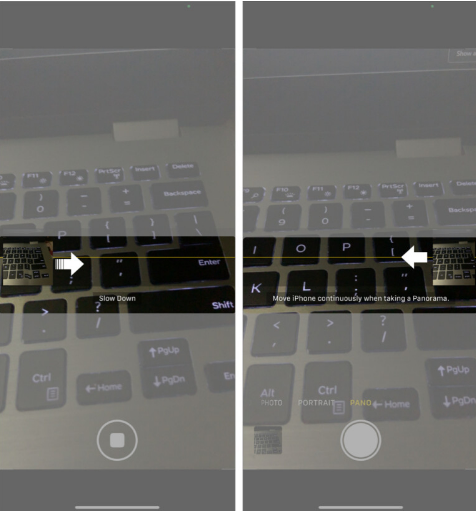
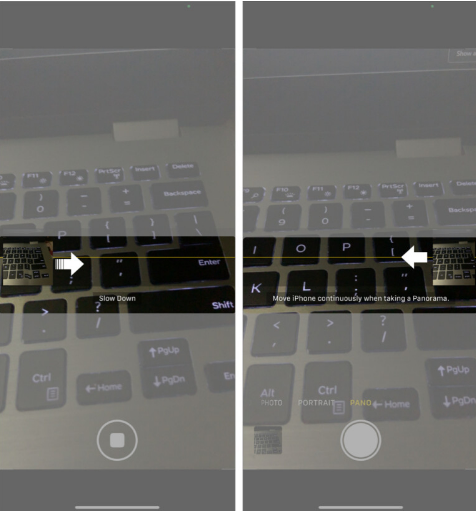
20. الوصول بسرعة إلى Spotlight Search داخل التطبيق
يمكنك البحث بسرعة للعثور على التطبيقات ونتائج الويب والصور والمزيد حتى عندما تكون في تطبيق آخر باستخدام Spotlight Search.
للقيام بذلك ، ما عليك سوى التمرير لأسفل من أعلى يسار جهاز iPhone الخاص بك وإدخال مصطلح بحث في الحقل. ستظهر النتائج أسفل شريط البحث مباشرةً. أو قد تحتاج إلى النقر فوق نتيجة لعرضها في تطبيق أو متصفح.
إذا لم تتمكن من العثور على شريط البحث في دائرة الضوء بعد التمرير لأسفل ، فاقلب الشاشة إلى أقصى اليسار (الصفحة الأولى على شاشتك الرئيسية) للوصول إليها.
21. حماية كلمة السر ملاحظة
تريد الاحتفاظ ببعض الملاحظات خاصة أو لنفسك؟ قفلهم باستخدام رمز مرور! نعم ، من الممكن القيام بذلك داخل تطبيق Note. الطريقة بسيطة جدًا ولا تتطلب أي تطبيقات تابعة لجهات خارجية.
22. إضافة المزيد من الحاجيات إلى الشاشة الرئيسية
بالإضافة إلى إنشاء رموز مختصرة ، يمكنك أيضًا إضافة المزيد من الأدوات إلى الشاشة الرئيسية لجهاز iPhone للوصول إليها بسهولة وقتما تشاء. لفعل هذا:
- اضغط لفترة طويلة على مساحة على شاشتك الرئيسية.
- ثم اضغط على أيقونة + في الجزء العلوي الأيسر.
- اضغط على حقل أدوات البحث في الجزء العلوي للبحث في مكتبة الأدوات.
أو قم بالتمرير لأسفل واختر من المقترحات . - الآن ، انقر فوق عنصر واجهة مستخدم لتحديده.
- اضغط على إضافة أدوات .
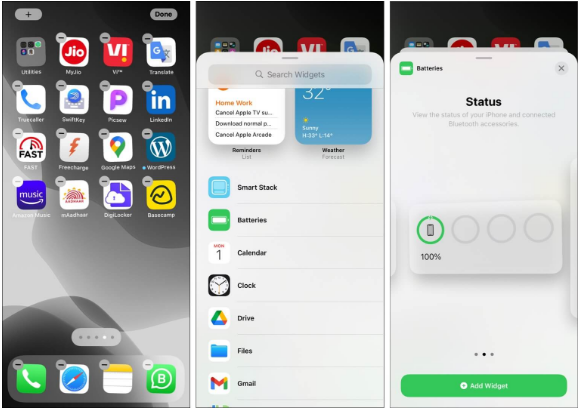
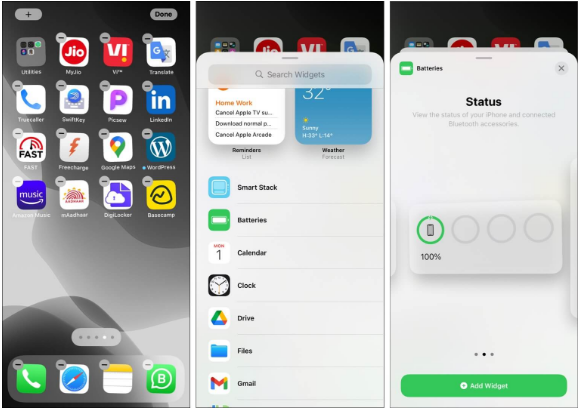
غالبًا ما يشبه iPhone نظامًا أساسيًا مختلفًا تمامًا للجوّال للمستخدمين الجدد أو الأشخاص الذين تحولوا مؤخرًا من Android. أثناء محاولة استخدام ميزة أو أكثر ، قد ينتهي بك الأمر في كثير من الأحيان بالالتفاف قبل الفوز بالجائزة الكبرى.
لكن هذه الحيل ستعرفك بجهاز iPhone الخاص بك وتساعدك على تجربة ميزاته بشكل أفضل.
اقرأ المزيد :
- أهم النصائح لاستخدام iPhone مثل Pro في عام 2021 الجزء الأول
- أهم النصائح المفيدة لمستخدمي iPhone لأول مرة في ios 15